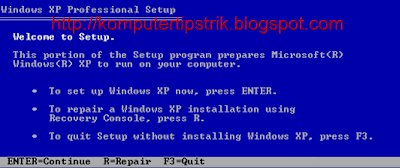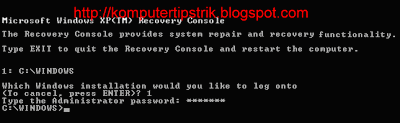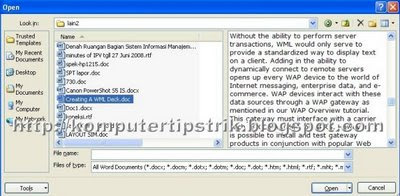Bapak/ibu yang budiman dan adik-adik pelajar yang bersemangat, tahukah anda sekalian bahwa dibalik kesuksesan dunia teknologi informasi (IT) terdapat fakta-fakta yang lucu dan unik serta menarik untuk diketahui? Jika belum tahu, silahkan simak informasi di bawah ini dengan baik. Dan informasi unik ini baru bagian 1 dan akan ada kelanjutannya. Selamat membaca...
Asal Usul Apel di Logo Apple
Gambar buah apel yang tergigit menjadi logo Apple yang begitu populer saat ini. Awalnya, perusahaan Steve Jobs tersebut menggunakan logo bergambar Isaac Newton yang sedang duduk di bawah pohon apel. Logo yang didesain Ronald Wayne ini dibuat tahun 1976.
Logo itu kemudian diubah Rob Janoff menjadi buah apel berpelangi yang digunakan dari tahun 1976-1998. Selanjutnya logo yang digunakan hingga saat ini adalah buah apel tergigit. Konon, gigitan apel tersebut terinspirasi dari Alan Turning, bapak komputer modern yang mengakhiri hidup dengan memakan apel yang mengandung sianida.
DirectX, Ide Sederhana Microsoft
Sebelum adanya DirectX, programer-programer game membuat sendiri alur antara device dengan software. Arsitektur PC sebelum Windows ini memang sangat rumit. Namun Microsoft membuat ide sederhana yakni membuat utility yang memudahkan programer ‘berbicara’ secara langsung kepada hardware. Ide ini mulai diperkenalkan tahun 1995 dan akhirnya menjadi standar pengembangan multimedia pada platfrom Windows dengan diberi nama DirectX.
Tahukah Anda Kantor Pertama Google
Larry Page dan Sergey Brin adalah dua tokoh utama di balik kesuksesan Google. Sebelum meraksasa seperti sekarang atau saat mereka berusia 24 tahun, pondasi bisnis Google dibangun dari sebuah garasi yang juga merangkap sebagai kantor.
Pencipta WWW
Tim Berners Lee adalah sang penemu konsep World Wide Web (www) pertama kali pada tahun 1991. Hingga kini ia adalah orang yang sangat rendah hati.
Salah satu kontribusi terbesarnya dalam memajukan World Wide Web adalah dengan tidak mempatenkannya sehingga masih dapat digunakan secara bebas. Cobalah anda beripikir seandainya ia dulu mematenkan konsep www tersebut, barangkali internet tak akan seperti sekarang.
PC Pertama IBM
Personal Computer (PC) adalah konsep komputer untuk pengguna perorangan yang diwujudkan oleh IBM pada 1981. Model pertama IBM PC adalah 5150 yang berbasis prosesor Intel 8088 dan sistem operasi Microsoft DOS. Namun mulai 1983, IBM PC mulai tergeser dengan adanya ‘kloning’ pertama yang ditelurkan Compaq.
Pencetus Istilah Trojan Horse
Adalah Daniel Edwards dari National Security Agency (NSA) yang diakui mencetuskan istilah Trojan Horse untuk program jahat yang menyelinap dalam komputer korban. Inspirasinya tentu dari Kuda Troya yang digunakan bangsa Yunani untuk mengalahkan bangsa Troya dan mengambilalih kota Troya.
Mouse 2 Tombol Pertama Dikenalkan
Microsoft pertama kali mengenalkan mouse 2-tombol pada 2 Mei 1983. Namun sukses baru diraup produk yang dirancang untuk Microsoft Word itu pada tahun 1985. Meski dipopulerkan oleh Microsoft, Xerox bisa jadi adalah pihak pertama yang menelurkan mouse 2 tombol ke pasaran pada 1970-an.
Aksi ‘Hacking’ Bill Gates Muda
Sewaktu muda Gates dikenal gemar mengotak-atik sistem komputer. Termasuk, bersama tiga rekannya, untuk mendapatkan akses gratisan. Namun yang paling unik, saat diminta membuat program penjadwalan di sekolah ia mengatur agar dirinya selalu ditempatkan dalam kelas yang banyak siswa wanita.
Badai Salju Lahirkan Forum Online Pertama
Cikal bakal forum online adalah Computerized Bulletin Board System (CBBS). Program ini digarap oleh Ward Cristensen yang terjebak di rumahnya saat Chicago dilandai badai salju besar tahun 1978. Badai tersebut memberikan waktu bagi Christensen untuk fokus menggarap CBBS selama dua minggu.
Dimana Webserver Pertama Dunia
Webserver pertama di dunia adalah komputer NeXT yang digunakan oleh Tim Berners-Lee. Kini komputer itu dipamerkan dalam sebuah lemari kaca di CERN, Jenewa, Swiss.
Aplikasi Spreadsheet Pertama
Aplikasi spreadsheet (seperti Microsoft Excel) komersial pertama di dunia adalah VisiCalc. Program ini dikembangkan oleh Ed Frankston dan Dan Bricklin untuk digunakan pada komputer Apple II di tahun 1979. ‘Peniru’ yang muncul kemudian termasuk SuperCalc, Microsoft MultiPlan dan Lotus 1-2-3.
Asal Muasal Nama Malware Storm
Keluarga program jahat Storm memperoleh namanya dari video bertajuk ‘Storm Video’ yang berisi pemantauan tim F-Secure terhadap penyebarannya. Video itu dilihat 880.000 kali lebih.
Pengguna Laptop Pertama Dunia
Meski tak sepopuler Osborne 1, GRiD Compass 1100 (1982) kerap disebut sebagai laptop pertama. Saat itu, pengguna yang mampu membeli hanya NASA dan Angkatan Bersenjata AS.
Pemabuk Awali Revolusi Video Game
Para tukang minum minuman beralkohol bisa jadi adalah kelompok yang mengawali revolusi video game. Pasalnya game legendaris Pong pertama kali dipasang pada kedai minum Andy Capp’s di California.
Pegawai pertama Apple Inc
Insinyur komputer Daniel Kottke adalah pegawai pertama Apple Inc. Sahabat Steve Jobs ini dikenal sebagai yang membangun dan menguji Apple I bersama Steve Wozniak.
Suara Startup Windows 95
Suara yang muncul saat Windows 95 dimulai komposisinya dibuat oleh musisi Brian Eno. Ironisnya, mengingat Eno adalah pengguna Macintosh, bisa jadi ia membuatnya di komputer Mac.
Kotak Koin pada Game Arcade Pertama
Game arcade pertama di dunia adalah Computer Space hasil rancangan Nolan Bushnell. Mesin game itu menggunakan kaleng pengencer cat (thinner) untuk menyimpan koin yang dimasukkan pemain.
Koran Pertama yang Online
Koran cetak pertama yang bisa dibaca online adalah Columbus Dispatch. Hal ini terjadi lewat sebuah eksperimen bersama Associated Press dan CompuServe pada 1 Juli 1980.
Sampai jumpa di edisi berikutnya...